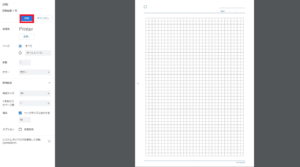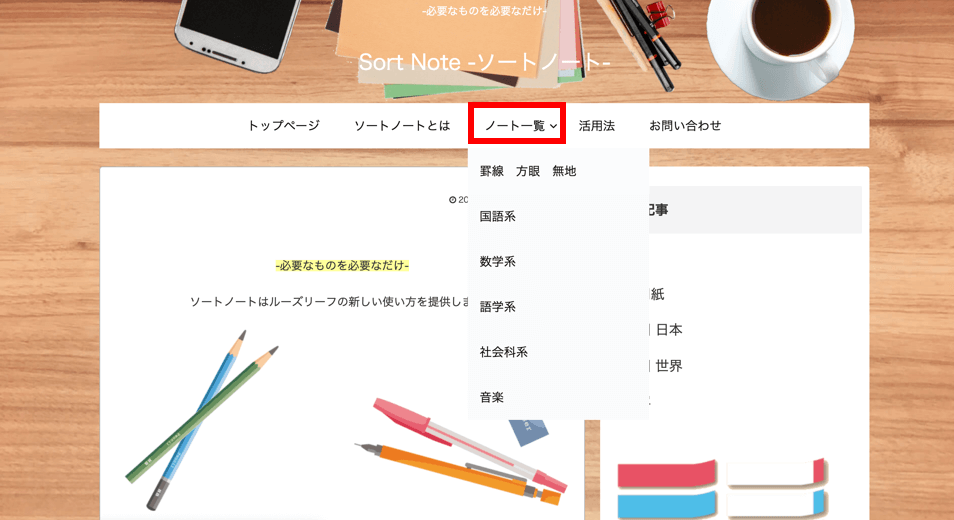① ソートノートのサイトを開き、ノート一覧からデザインを選択します。
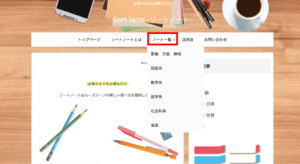
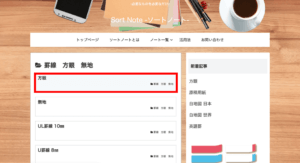
② ノートのイメージ画像の下にある「Download」を押します。
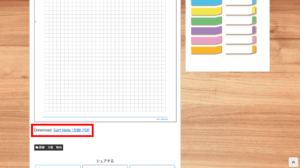
③ PDFページが開きます。
(ここまではどのブラウザでも同じです。)
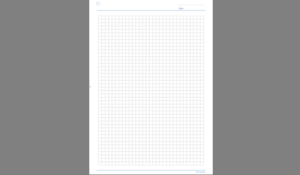
④ 右上の印刷ボタンを押すと、印刷画面が開きます。
(macの場合[command]+[P] /
Windowsの場合右[クリック→印刷] でも出来ます。)
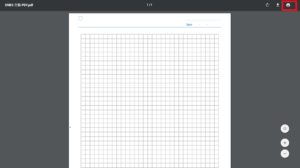
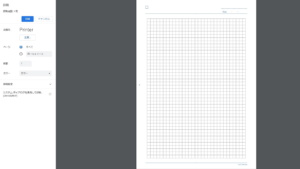
⑤ 「部数」 「カラー」を必要に応じて設定します。
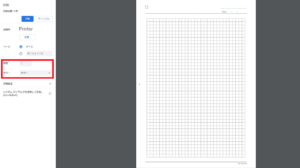
⑥ 詳細設定を押して、用紙サイズの設定をします。
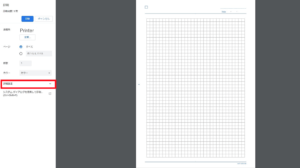
⑦ 「用紙サイズ」でサイズを選択して、
「倍率」は「ページサイズに合わせる」を選択します。
(どのサイズを選んでも「倍率」はこの設定を選択します。)
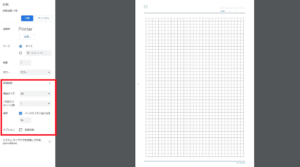
⑧ 設定が完了したら、左上の「印刷」を押します。